Jei klausiate bet kurio vartotojo apie kąprogramą geriausia naudoti kuriant lenteles, tada jis atsakys į tą „Excel“. Ir būtent taip yra. Tačiau niekas negali ginčytis, kad kitoje biuro programoje - „Word“ - kartais taip pat reikia sukurti lenteles. Laimei, įmanoma perkelti šį elementą iš vienos programos į kitą.
Šiame straipsnyje bus kalbama apie tai, kaip „Excel“perkelti lentelę į „Word“. Bus išmontuoti trys populiariausi šios operacijos būdai. Visi jie yra pakankamai skirtingi vienas nuo kito, todėl rekomenduojama perskaityti straipsnį iki galo, kad išsiaiškintumėte, kokiu būdu geriausia naudoti.
Stalo perkėlimas iš „Excel“ į „Word“
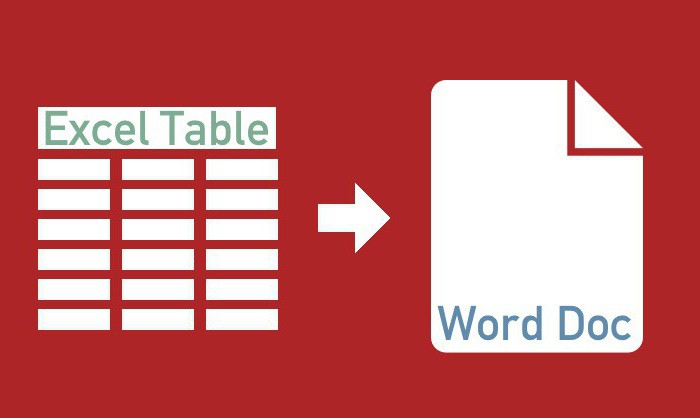
Prieš pradėdami išsamiai analizuoti visus tris metodus, kaip perkelti lentelę iš „Excel“ į „Word“, trumpai apžvelkime jų esmę. Toliau bus pateikti trys būdai:
- reguliarus kopijavimas;
- kopijuoti naudojant specialią pastą;
- įterpti iš dokumento.
Pirmasis metodas leis jums greitaiperkelkite lentelę iš „Excel“ į „Word“. Tačiau norint tai padaryti, turite atidaryti kiekvieną programą atskirai. Yra ir reikšmingesnių trūkumų, kuriuos aptarsime tiesiogiai analizuodami patį metodą.
Antrasis metodas taip pat apima dvi programas, tačiau jis gali būti naudojamas susieti „Excel“ lentelę su „Word“ lentele. Kaip tai yra ir kodėl to reikia, bus atsižvelgta į pačią analizę.
Trečiasis metodas, priešingai, leidžia dirbti tik „Word“ ir iš jo įterpti lentelę iš „Excel“ neatidarant paties skaičiuoklės redaktoriaus. Tačiau jis turi ir privalumų, ir trūkumų.
Dabar pradėsime analizuoti būdus, kaip perkelti lentelę iš „Excel“ į „Word“, ir sužinosite, kuri iš jų jums yra geriausia.
Pirmasis būdas: reguliarus kopijavimas
Taigi pirmiausia pažvelkime į paprasčiausią būdą perkelti lentelę iš „Excel“ į „Word“:
- Visų pirma reikia atidaryti „Word“ dokumentą, į kurį norite įterpti lentelę, taip pat „Excel“ programą su ta pačia lentele.
- Dabar „Excel“ pasirinkite fragmentą, kurį norite perkelti į „Word“.
- Ją reikia nukopijuoti. Tai galima padaryti trimis būdais. Pirmasis yra paspausti dešinį pelės mygtuką (RMB) pasirinktoje srityje ir kontekstiniame meniu pasirinkti elementą „Kopijuoti“. Antrasis dalykas - spustelėkite atitinkamą piktogramą įrankių juostoje, esančią srityje „Iškarpinė“. Tikslią jo vietą galite pamatyti žemiau esančiame paveikslėlyje. Trečias būdas yra paprasčiausias - reikia paspausti klavišų kombinaciją CTRL + C.

- Nukopijavus elementą, eikite į dokumentą „Word“. Pirmiausia spustelėkite kairįjį pelės mygtuką (LMB) toje vietoje, kur norite įterpti lentelę.
- Dabar reikia įdėti tiesiai. Tai galite padaryti ir trimis būdais. Atidarykite kontekstinį meniu paspausdami RMB ir meniu pasirinkite elementą „Išsaugoti originalų formatavimą“. Įrankių juostoje spustelėkite atitinkamą piktogramą. Žemiau esančiame paveikslėlyje taip pat galite pamatyti jo vietą. Trečiasis reiškia, kad reikia naudoti sparčiuosius klavišus, tik šį kartą - CTRL + V.

Dėl to lentelė bus įterpta. Tai buvo pirmasis būdas perkelti skaičiuoklę iš „Excel“ į „Word 2007.“. Beje, ši instrukcija bus taikoma ir kitoms programos versijoms, nors ir su tam tikrais pakeitimais.
Antrasis metodas: nukopijuokite specialia pasta
Dabar mes analizuosime, kaip perkelti lentelę iš „Excel“ į „Word 2010“. Taip pat verta pasakyti, kad šis metodas tinka ir kitoms programos versijoms:
- Taigi, vėl reikia atidaryti du dokumentus - „Excel“ ir „Word“. Programoje „Excel“ pasirinkite norimą sritį ir įdėkite ją į mainų sritį naudodami vieną iš aukščiau aprašytų metodų.
- Po to eikite į „Word“ programą. Turite atidaryti įrankio „Įklijuoti“ išskleidžiamąjį meniu. Norėdami tai padaryti, spustelėkite rodyklę po ja.

- Meniu pasirinkite „Įklijuoti specialų ...“ - atsidarys to paties pavadinimo langas. Joje turite pereiti prie elemento „Nuoroda“, o lauke „Kaip“ pasirinkite „Microsoft Excel lapas (objektas)“.
- Atlikę atliktus veiksmus spustelėkite „Gerai“ - lentelė bus įterpta į dokumentą.
Galite pastebėti, kad lentelė įterpta kaippaveikslėlis - tai reiškia, kad negalėsite jo redaguoti atlikdami keletą pakeitimų. Žinoma, tai reiškia šio metodo trūkumus. Tačiau yra ir privalumų - lentelė automatiškai sumažės iki tokio dydžio, kuris puikiai tinka jūsų dokumentui.
Trečias būdas: įklijavimas iš dokumento
Naudodami trečiąjį metodą, galite paprastai perkelti lentelę iš „Excel“ į „Word“, nenaudodami pačios „Excel“ programos. Tai daroma labai paprastai:
- Programoje „Word“ reikia pereiti į skirtuką „Įterpti“.
- Joje turite spustelėti piktogramą „Objektas“, esančią srityje „Tekstas“.

- Atsidariusiame lange eikite į skirtuką „Kurti iš failo“. Ten spustelėkite mygtuką „Naršyti“ ir atsidariusiame naršyklėje pasirinkite „Excel“ failą.
- Todėl belieka spustelėti mygtuką „Gerai“ ir lentelė bus įterpta.
Šis metodas turi tik vieną trūkumą, be to, kad lentelė bus įterpta paveikslėlio pavidalu, ji bus įterpta visiškai, tai yra, jūs negalėsite pasirinkti reikiamos srities.
Išvada
Todėl galite įterpti tris būdusskaičiuoklė iš „Excel“ į „Word“. Jie visi savaip geri, ir kiekvienas turi ir trūkumų, ir privalumų. Bet kurį būdą naudoti, priklauso tik nuo jūsų.












